FaceTime finalmente permite enviar e receber mensagens de vídeo – veja como funciona
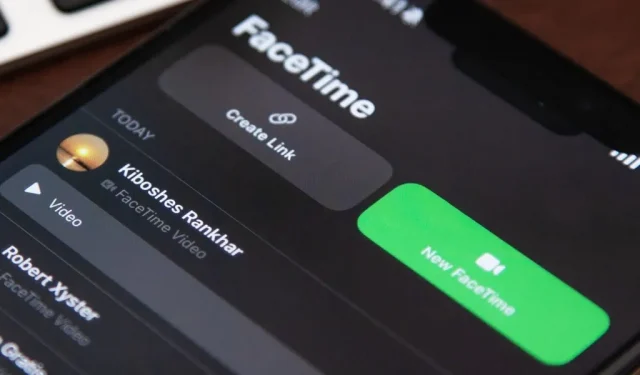
Perder uma videochamada FaceTime não significa mais perder uma conversa. Com a atualização mais recente do FaceTime, um chamador pode deixar uma mensagem de vídeo quando você não atende – e você pode deixar uma mensagem de vídeo para alguém que perdeu ou rejeitou sua videochamada FaceTime.
Você pode enviar e receber mensagens de vídeo FaceTime em um iPhone ou iPad com iOS 17 ou iPadOS 17 e pode reproduzir mensagens de vídeo FaceTime recebidas em seu Apple Watch com watchOS 10 instalado. No entanto, você não pode enviar ou receber mensagens de vídeo FaceTime no macOS 14 Sonoma . Além disso, você não poderá deixar mensagens de vídeo para contatos que executam softwares mais antigos.
Para deixar uma mensagem de vídeo FaceTime quando alguém não atende, você deve estar listado no aplicativo Contatos do destinatário, ter recebido uma ligação do destinatário ou aparecer como uma pessoa sugerida pela Siri. Para receber uma mensagem de vídeo FaceTime, o chamador deve estar salvo em seu aplicativo Contatos, ter recebido uma ligação anterior ou ser sugerido pela Siri.
- Inicie uma videochamada FaceTime como faria normalmente.
- Toque em “Gravar vídeo” quando o FaceTime informar que a pessoa não está disponível. Se estiver esmaecido, o destinatário ainda não atualizou para iOS 17 ou iPadOS 17.
- Aguarde a conclusão da contagem regressiva de cinco segundos.
- Grave sua mensagem de vídeo usando a câmera frontal ou traseira. Você pode pausar a contagem regressiva se ainda não estiver pronto, mas o tempo restante da contagem regressiva será descartado e você precisará tocar no botão Gravar para iniciar a gravação.
- Opcional: use gestos manuais com a câmera frontal para incluir reações do FaceTime em sua gravação, como corações (amor), polegar para cima (gosto), polegar para baixo (não gosto), balões (sinal de paz), chuva tempestuosa (dois polegares para baixo), confetes (duplos sinais de paz), raios laser (duplos sinais de chifres) e fogos de artifício (dois polegares para cima).
- Toque no botão vermelho Parar para concluir sua mensagem de vídeo.
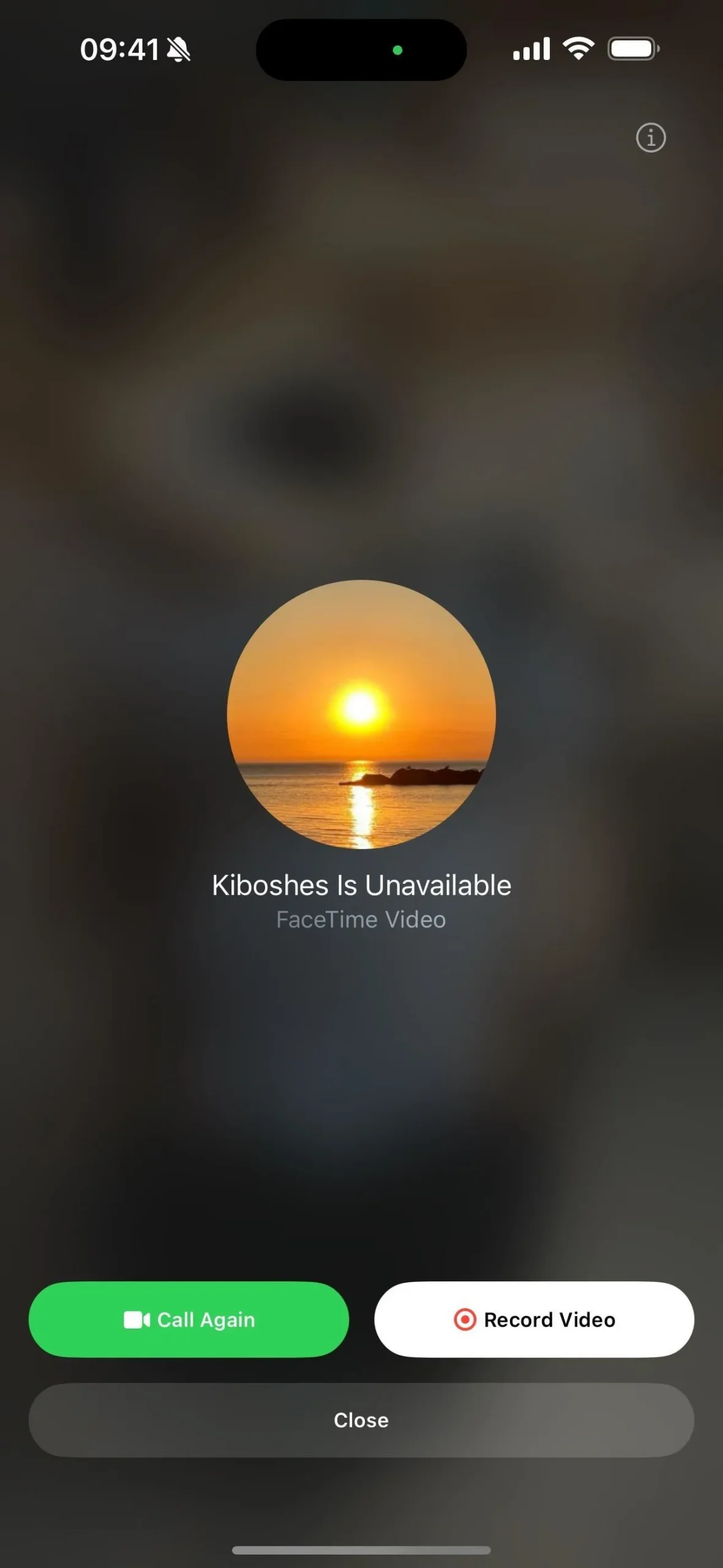
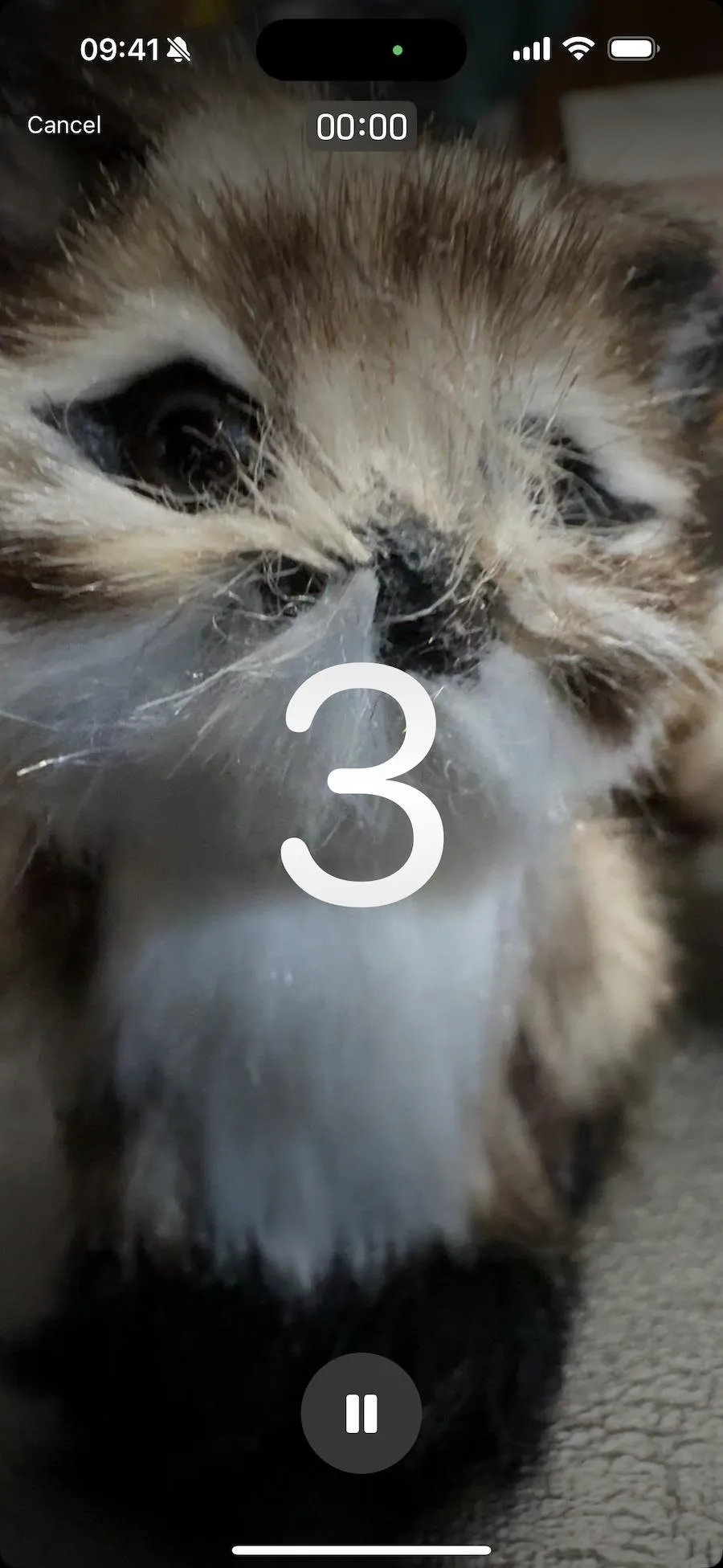

- Opcional: toque no botão Reproduzir para revisar sua mensagem de vídeo antes de enviá-la. Você pode percorrer a mensagem de vídeo usando a linha do tempo.
- Opcional: toque em “Refazer” para regravar a mensagem de vídeo se não estiver satisfeito com a tentativa anterior. Você não verá uma contagem regressiva para repetições – basta tocar no botão Gravar.
- Opcional: toque em “Salvar” para salvar uma cópia da sua mensagem de vídeo no aplicativo Fotos.
- Envie a mensagem de vídeo usando o botão Enviar ou toque em “Cancelar” para sair da tela de gravação.
Você verá a mensagem de vídeo do contato em seu histórico do FaceTime. Seu destinatário receberá uma notificação do FaceTime sobre a mensagem de vídeo e poderá reproduzi-la no histórico do FaceTime. As mensagens de voz não abertas terão um ponto verde próximo a elas para indicar que ainda não foram ouvidas.
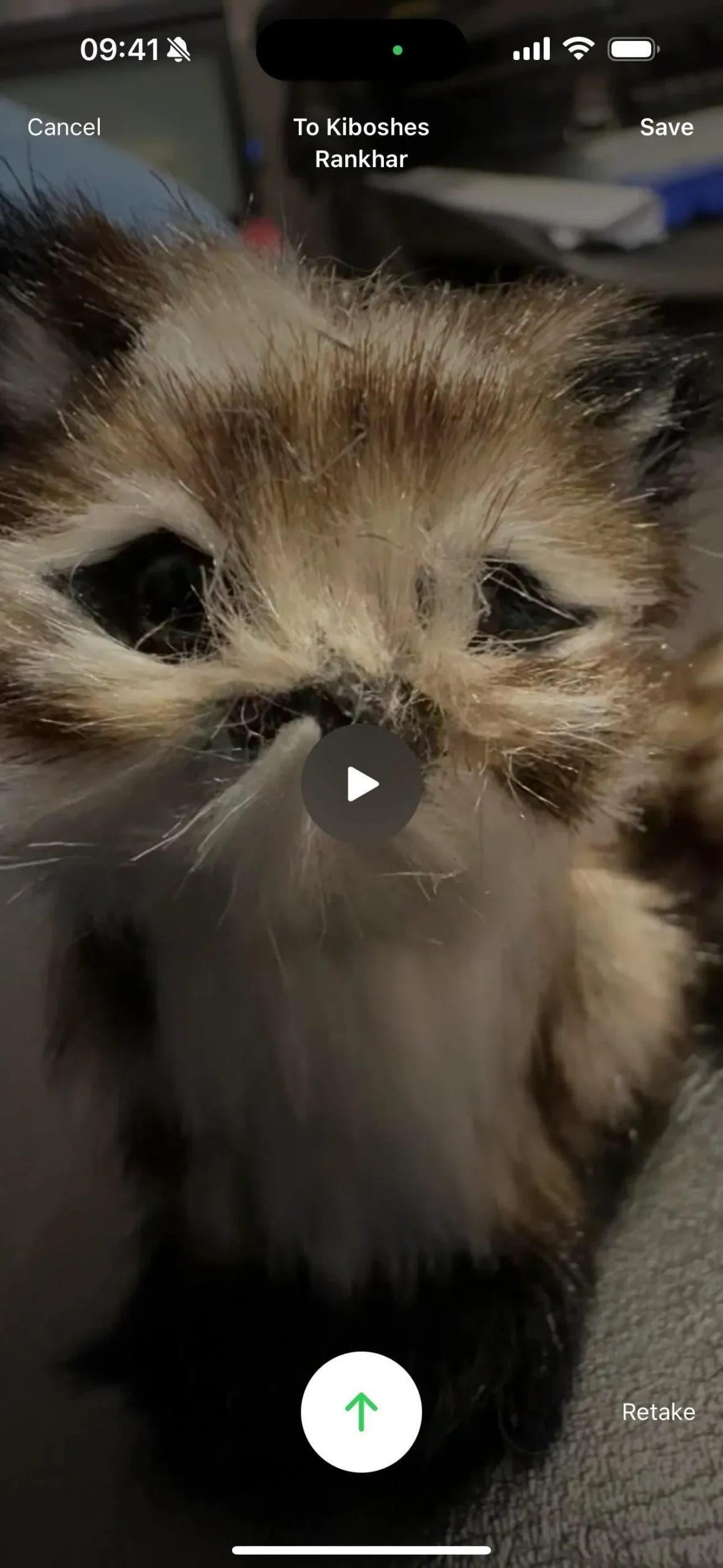
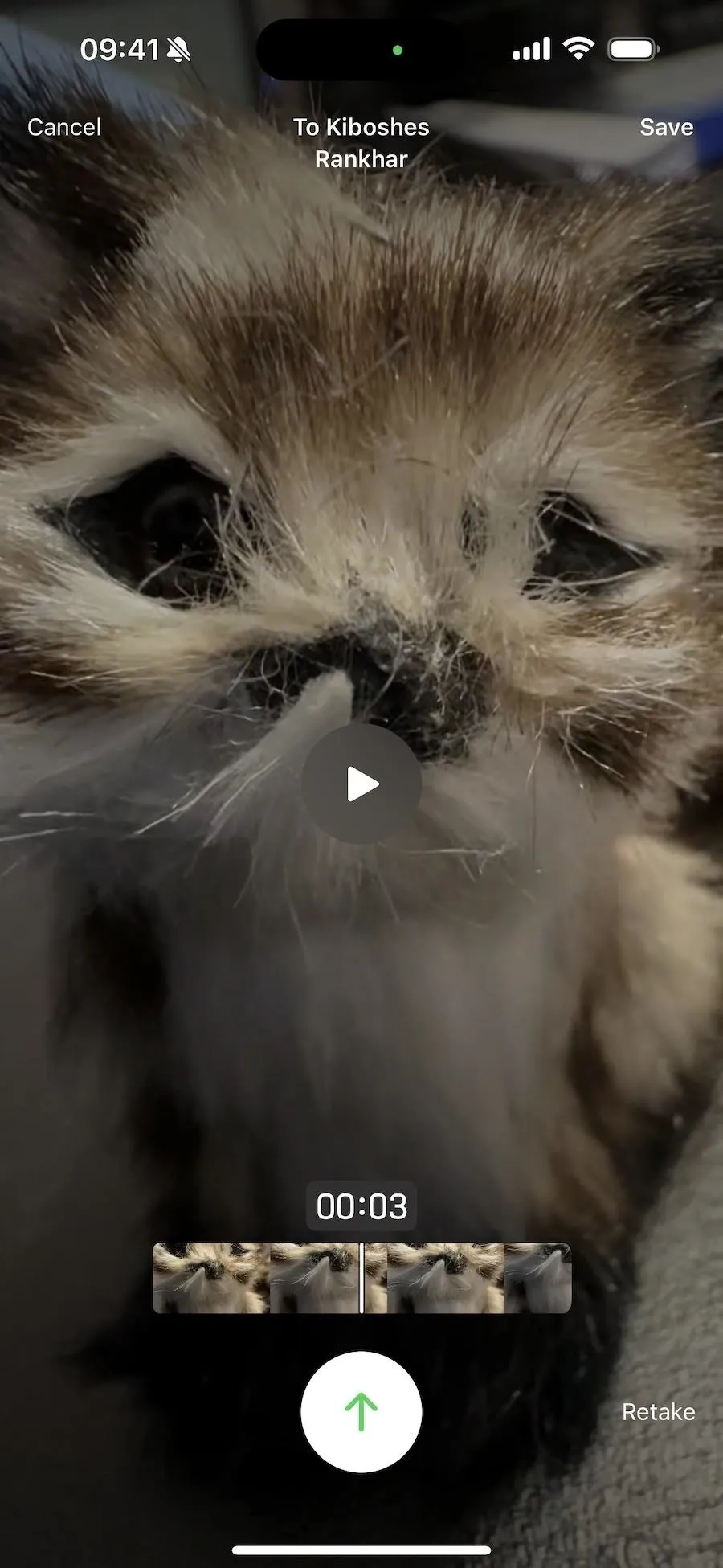
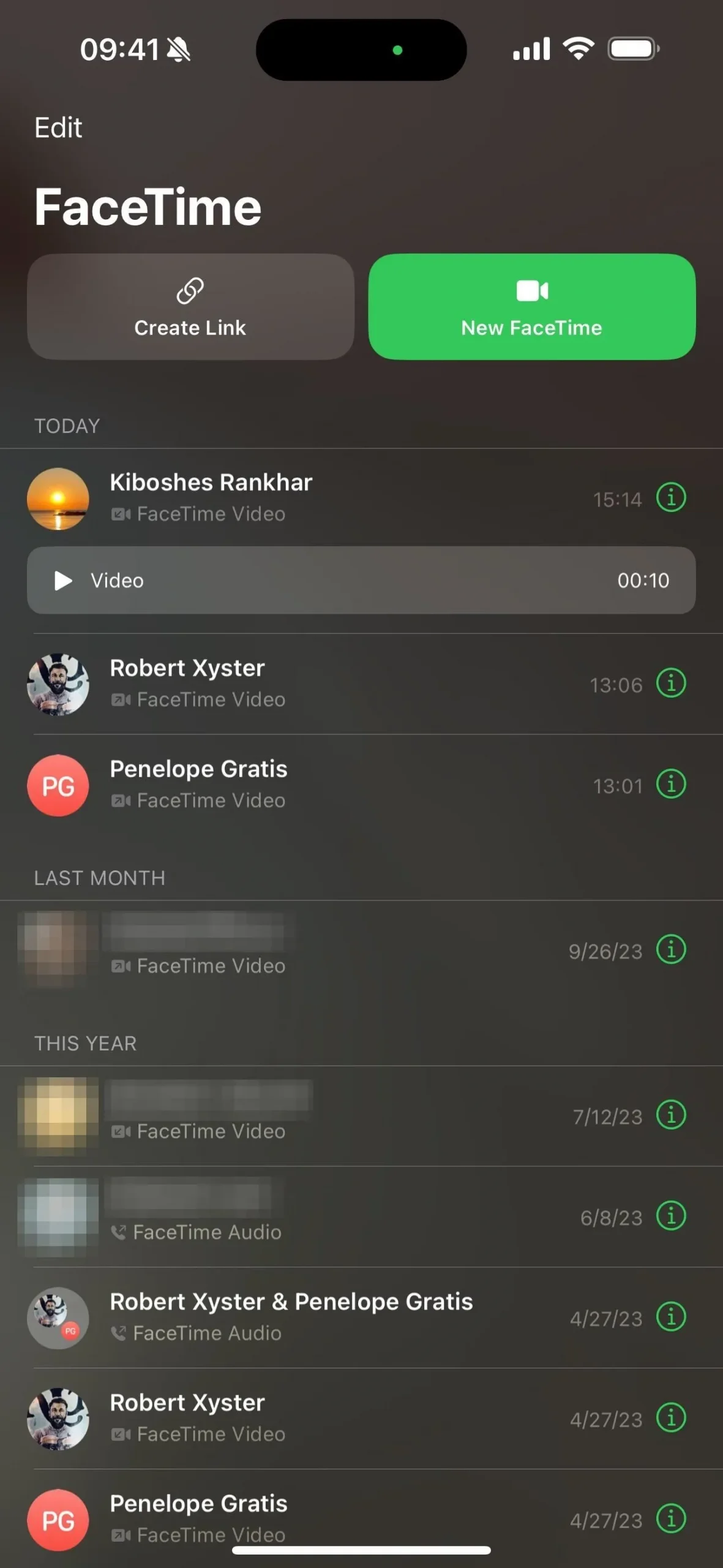
Deixe um comentário